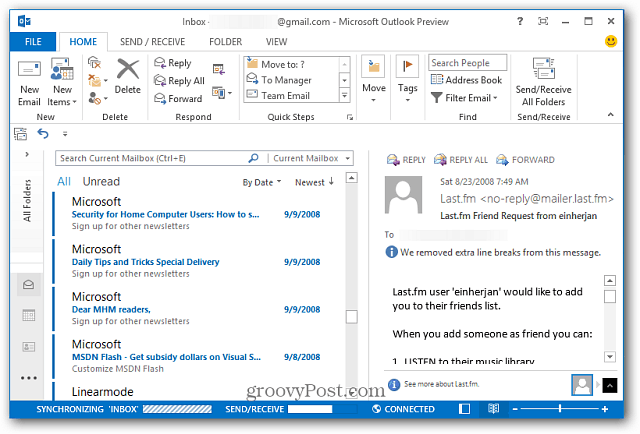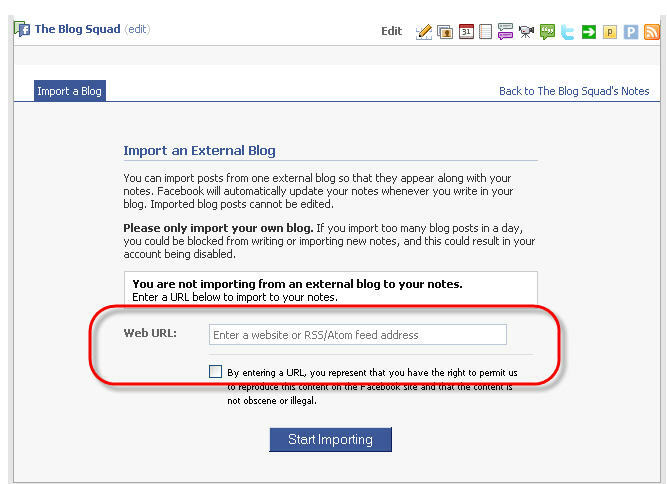Kuinka lisätä Gmail Gmail Outlook 2013: een IMAP: n avulla
Microsoft Office Microsoft Google Outlook 2013 / / March 18, 2020
Outlookin määrittäminen toimimaan Gmail IMAP: n kanssa oli hankalaa takaisin Outlook 2007: n kanssa, se on paljon helpompaa Outlook 2010: n kanssa. Nyt tässä on kuinka helppo prosessi on Outlook 2013: ssa.
Outlookin määrittäminen toimimaan Gmail IMAP: n kanssa oli hankalaa takaisin Outlook 2007: n kanssa, se on paljon helpompaa Outlook 2010. Nyt tässä on kuinka helppo prosessi on Outlook 2013: ssa.
Kirjaudu ensin Gmail-tiliisi ja ota se käyttöön IMAP Gmail-asetuksissa.
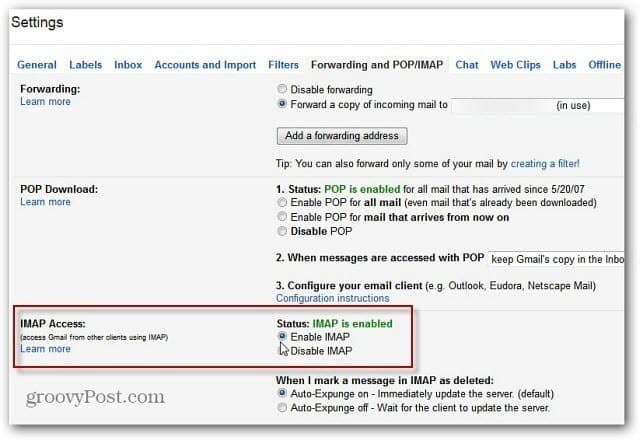
Avaa seuraavaksi Outlook - tässä käytän sitä uudessa Windows 8 -asennuksessa. Valitse Outlook 2013 -ruutu Metron aloitusnäytöstä.
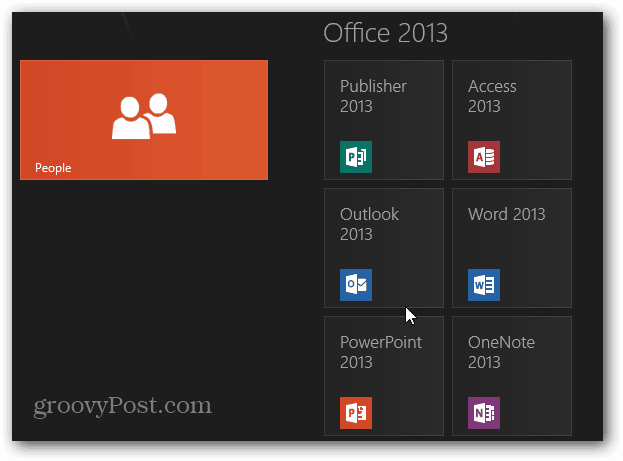
Koska tämä on ensimmäinen kerta, kun käytän Outlook 2013: ta, toimitin ohjatun asennustoiminnon mukana.
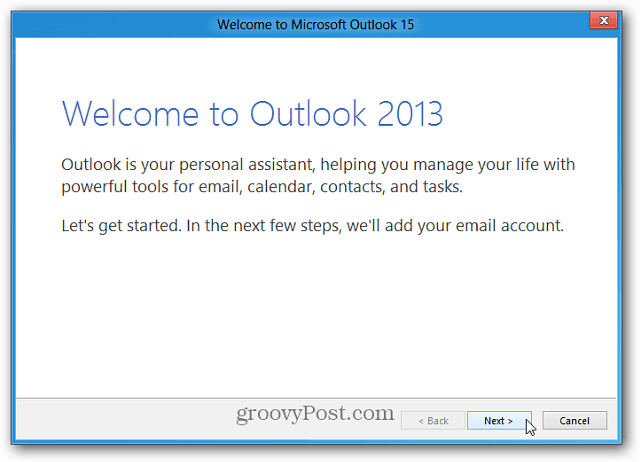
Yhdistä POP-, IMAP- tai Exchange Active Sync -sähköpostiosoite valitsemalla Kyllä. Napsauta Seuraava.
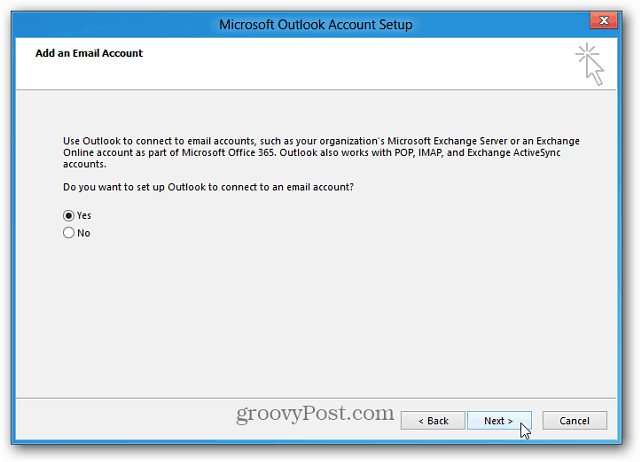
Kirjoita nyt sähköpostitilisi tiedot ja napsauta Seuraava.

Jos käytät jo sähköpostitiliä, mene osoitteeseen Tiedosto >> Tiedot >> Lisää tili. Sitten suorita samat vaiheet yllä esitetyllä tavalla.
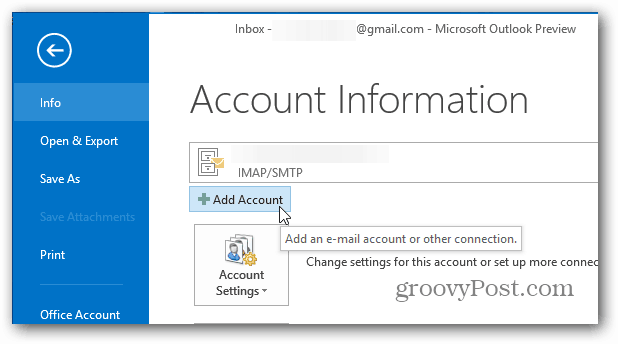
Jos kaikki on syötetty oikein, näet Outlookin määrittävän asetukset. Kaikki on hyvä mennä… napsauta Valmis.
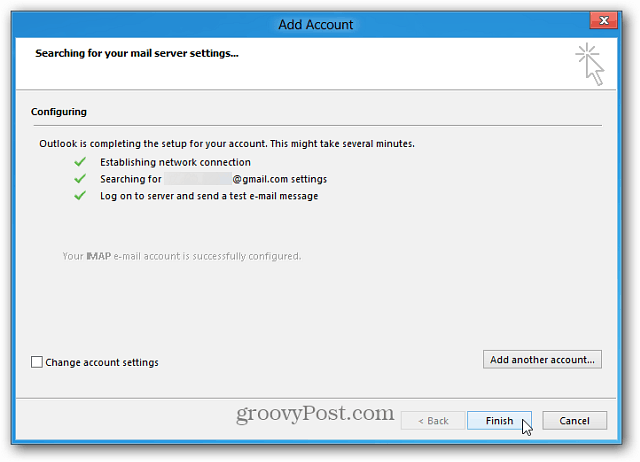
Nyt voit lähettää ja vastaanottaa viestejä Gmail-tililtäsi Outlook 2013: n kautta.